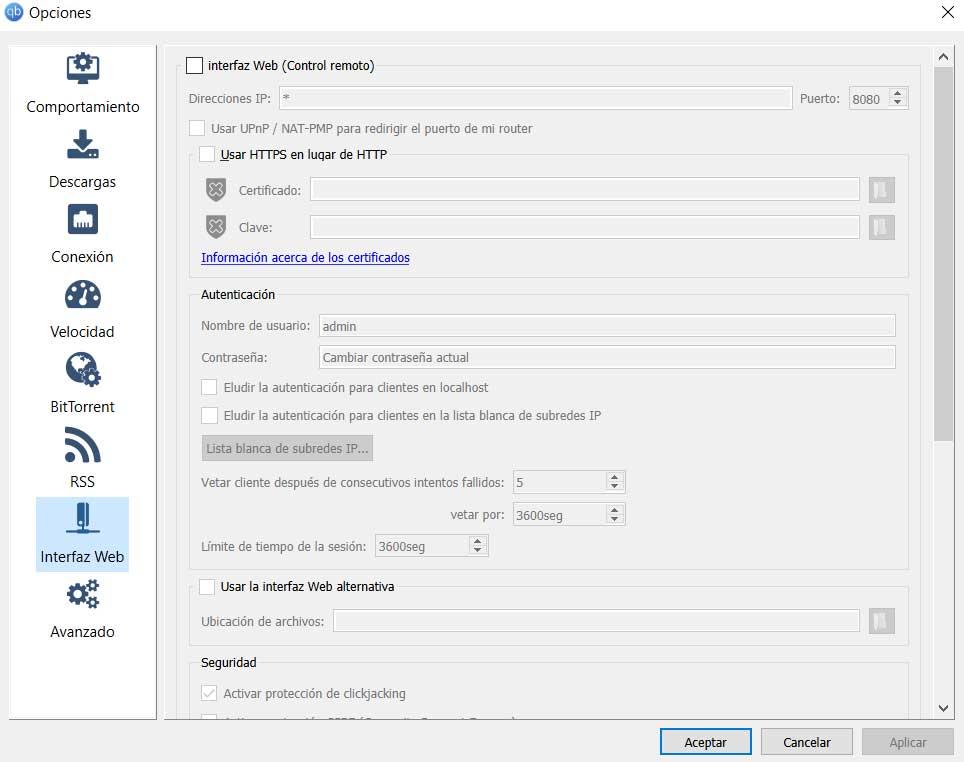QBittorrent, без сомнения, наш любимый торрент-клиент в Windows 10. Как бесплатный клиент с открытым исходным кодом, мы сочли его надежным, быстрым и всеобъемлющим без какой-либо рекламы, вредоносных программ или любого другого нежелательного программного обеспечения, включенного во время установки.
За пределами коробки QBittorrent хорошо организован и будет загружать торрент-файлы достаточно быстро без необходимости изменения каких-либо настроек. Тем не менее, всегда есть преимущества, которые можно получить с небольшой настройкой, и QBittorrent ничем не отличается. С некоторыми конкретными настройками это может значительно увеличить скорость загрузки. Если вы заинтересованы в предельном заработке, этот пост покажет вам лучшие настройки QBittorrent для более быстрой загрузки.
Фактическая скорость, которую вы достигаете, зависит от работоспособности и скорости загружаемого вами торрент-файла, но если вы приложите все усилия, чтобы смазать колеса рядом с вами, если новый партнер прибудет быстрее, вы готовы воспользоваться этим. Следуйте этим настройкам, чтобы максимизировать скорость загрузки в qBittorrent,
HOW TO DOWNLOAD FILES FROM TORRENTS USING QBITTORRENT | Tutorial
Установите скорость загрузки
Это может показаться противоречивым, но установка скорости загрузки QBittorrent на 80% от максимальной скорости загрузки может помочь вам быстрее скачивать. Важно убедиться, что вы выполняете тест скорости с вашим VPN включен, так как вы всегда будете загружать его, используя его.
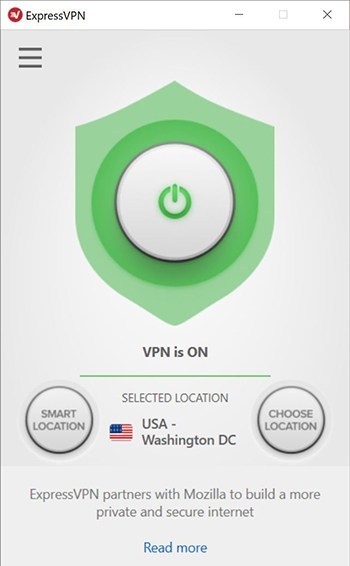
- Включите ваш VPN.
- Введите «speedtest» в Google и используйте встроенный тестер скорости или используйте надежный источник, такой как Speedtest.net, чтобы получить свои тесты скорости.
- Запустите тест и отметьте максимальную скорость загрузки.
- Откройте QBittorrent и выберите Инструменты.
- Выберите Параметры и Скорость.
В этом меню конфигурации вы найдете глобальные ограничения скорости для большинства загрузок, то есть когда вы хотите, чтобы qBittorrent работал на полной скорости. Если вы хотите иметь постоянные ограничения на свои загрузки и выгрузки, вы можете настроить их здесь; по умолчанию они отключены. Его альтернативные ограничения скорости автоматически устанавливаются на 5 Мбит / с вниз, 1 Мбит / с вверх, хотя их также можно редактировать. Альтернативные ограничения скорости доступны, как упомянуто выше, путем нажатия на ярлык в нижней половине основного экрана или путем программирования пользователя альтернативных ограничений скорости в этом меню конфигурации.
Ограничение соединений и одноранговых узлов помогает управлять накладными расходами, связанными с управлением таким количеством соединений. Вы можете проверить, что пары показаны внутри QBittorrent, а медленные или те, которые загружают, но не делятся, освобождаются.
Свободный торрент-клиент qBittorrent
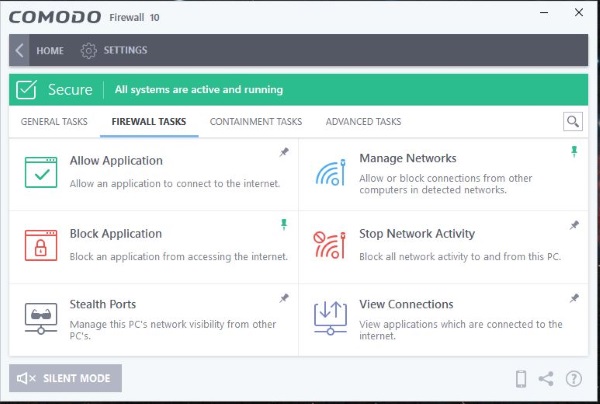
Настройте свой порт
Клиенты Bittorrent – одна из немногих оставленных программ, где вам нужно вручную выбрать и переадресовать порт. Большинство других программ работают нормально с NAT и брандмауэрами, поэтому вам больше не нужно это делать, битовый торрент является исключением.
Сначала нужно посмотреть, открыт ли порт по умолчанию. Тогда мы можем изменить или отправить его по вашему усмотрению.

- Откройте QBittorrent и выберите Инструменты. Варианты и связи.
- Расположен Порт, используемый для входящих подключений.
- Посетите этот сайт и введите порт, который вы хотите зарегистрировать. Нажмите Check Port, когда будете готовы.
- При желании вручную настройте порт в QBittorrent, предпочтительно в La 49160-65534, так как другие используются другими программами или заблокированы некоторыми провайдерами. снова запустите тест, чтобы увидеть, открыт ли порт.
Если порт открыт, то вы золотой. Никаких дальнейших действий не требуется. Если порт не открыт, убедитесь, что вы включили QBittorrent через брандмауэр и перенаправьте его на маршрутизатор. Различные брандмауэры работают по-разному, но вы хотите разрешить QBittorrent отправлять и получать трафик.
В моем брандмауэре Comodo выберите Задачи, Задачи брандмауэра и Разрешить приложение. Перейдите к QBittorrent.exe и выберите его, чтобы разрешить. Любой порт, используемый QBittorrent, будет обходить межсетевой экран без замедления или блокировки. Мне также нужно было перенаправить порт на брандмауэр моего маршрутизатора. Возможно, вам придется сделать то же самое. Экспедирование в портах – сложная проблема, и Portforward.com имеет несколько подробных руководств о том, как заставить Bit Torrent работать хорошо.,
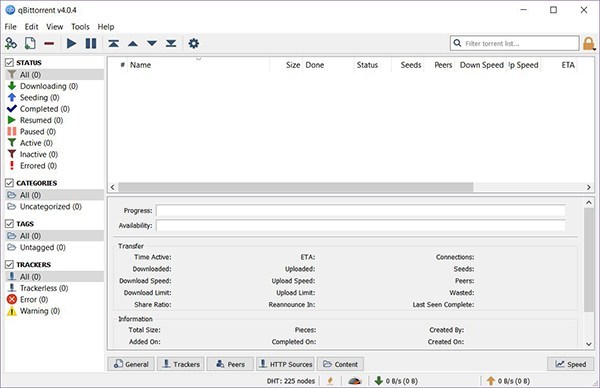
Подбор плантаторов и даже источников
Сидящие – это люди, которые делятся. Источники файлов и коллеги – это системы, которые помогают им делиться. Источниками пар обычно являются DHT или PEX, и в идеале они должны помочь в поиске качественных пар.
- Откройте QBittorrent и выберите Инструменты.
- Выберите Опции и Бит Торрент.
- Убедитесь, что DHT и PEX проверены и включены.
- Снимите флажок Local Peer Discovery, если вы не в кампусе или в большой локальной сети.
- Установите режим шифрования на Предпочтение шифрования, пока там.
Шифрование помогает скрыть ваши действия от интернет-провайдеров, но не заменяет VPN, Это помогает расширить группу доступных пар, поэтому помогает включить ее.
Выбор пары – это выбор тех, у кого высокое соотношение семян и пар. В идеале, большинство доступных пар будет иметь 100% файла, и соотношение пар к сеялкам будет здоровым. Например, от 100 пар до 50 сеялок означает соотношение 2: 1, что полезно. Если бы было от 500 пар до 10 сеялок, это было бы не так здорово.
QBittorrent является одним из самых стабильных торрент-клиентов, которые мы находим, когда дело доходит до загрузки контента. Пока наши клиенты не устанавливали альтернативные ограничения скорости, загрузки быстро обрабатывались и заканчивались на нашей стороне, при этом скорость загрузки достигала нескольких мегабайт в секунду (по существу, так быстро, как наше соединение могло справиться). Очевидно, что скорость каждой загрузки будет зависеть от состояния вашего торрента и количества сеялок, но будьте уверены, что с qBittorrent в нашей загрузке все было хорошо. Если вы решите прекратить сеять или загружать торрент, приложение дает вам возможность удалять контент за пределами вашего жесткого диска, что является отличным параметром, который позволяет легко выбрать, хотите ли вы поддерживать свою платформу в рабочем состоянии.
Как правильно настроить торрент? Инструкции для новичков

Сложно представить себе жизнь без торрентов. Все постоянно что-то качают и пользуются для этого самыми разными программами и методами. Обычно все идет нормально, пока скорость не начинает «просаживаться» на несколько Мб/с из-за каких-то персональных особенностей компьютера, сети или, чаще, просто настроек. Так как же правильно настроить торрент, работу с программами и персонализировать интерфейс?
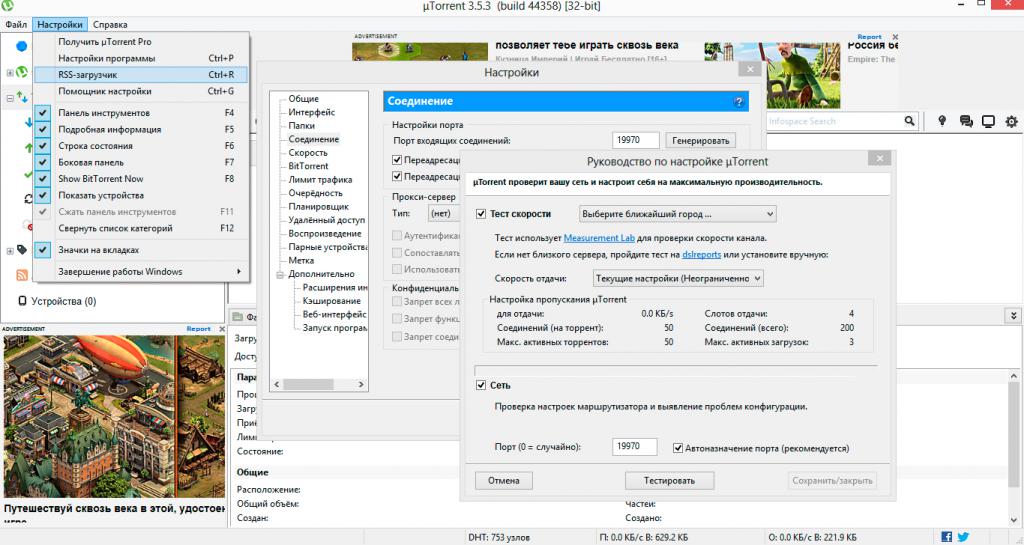
Стоит ли менять настройки?
Многие пользователи ошибочно полагают, что настройка программы вручную значительно повысит скорость загрузки и обеспечит бесперебойное скачивание файлов в любых ситуациях. К сожалению, это не так. Настройка программ позволит лишь стабилизировать их работу и добиться максимальных результатов скорости, которая напрямую зависит от типа и качества вашего Интернет-соединения.
Все программы поставляются уже настроенными для потребностей массового пользователя, поэтому ручная перенастройка программ практически не требуется. Например, в тех случаях, если вы практически не пользуетесь ей или совсем не понимаете для чего это все. Если же вас действительно интересует вопрос о том, как правильно настроить торрент-клиент – листайте ниже.
Популярные программы
На самом деле, программ для скачивания торрентов довольно много, но действительно хороших из них мало, а близких к идеальным и вовсе нет. Наверное, потому что постоянно приходится искать какие-то пути обхода блокировок провайдеров или подстраиваться под быстрорастущую скорость соединений и размеров файлов. К популярным программам для Windows относятся:
- uTorrent;
- qBitTorrent;
- BitTorrent;
- Vuze;
- BitComet.
К сожалению, подробно рассмотреть каждую программу не представляется возможным из-за слишком большого объема материала, поэтому ниже представлен только самые популярные из них. По аналогии с данными инструкциями могут быть отрегулированы и другие клиенты. Теперь давайте подробно рассмотрим, как правильно настроить торрент-клиент.
Общие сведения
Концепт настройки очень прост: для увеличения скорости загрузки должно быть увеличено качество подключения по технологии протокола BitTorrent. Практически все представленные выше программы работают на нем, а значит и общая схема настройки не слишком отличается.
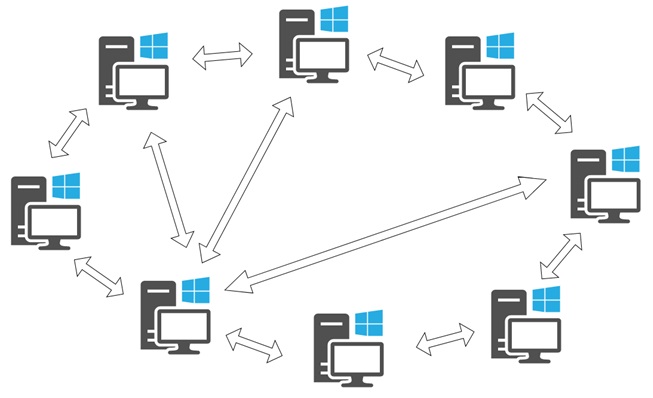
Чтобы более-менее понимать, как настроить торрент на максимальную скорость, необходимо разобраться со следующими понятиями:
- Раздача – процесс распространения частей уже скачанного полностью или частично файла для других участников сети.
- Пиры – компьютеры, участвующие в раздаче.
- Сиды – компьютеры уже скачавшие файл полностью и в данный момент находящиеся на раздаче.
- BitTorrent – протокол, использующийся для организации торрент сети. По сути, это то, благодаря чему и существуют торренты.
Стоит также отметить тот факт, что некоторые провайдеры серьезно блокируют сидирования, поэтому использование торрент-клиентов может быть весьма затруднительным, но об этом чуть ниже.
Итак, давайте разберем вопрос – «Как настроить закачку торрент клиента для обеспечения наилучшей стабильности работы?».
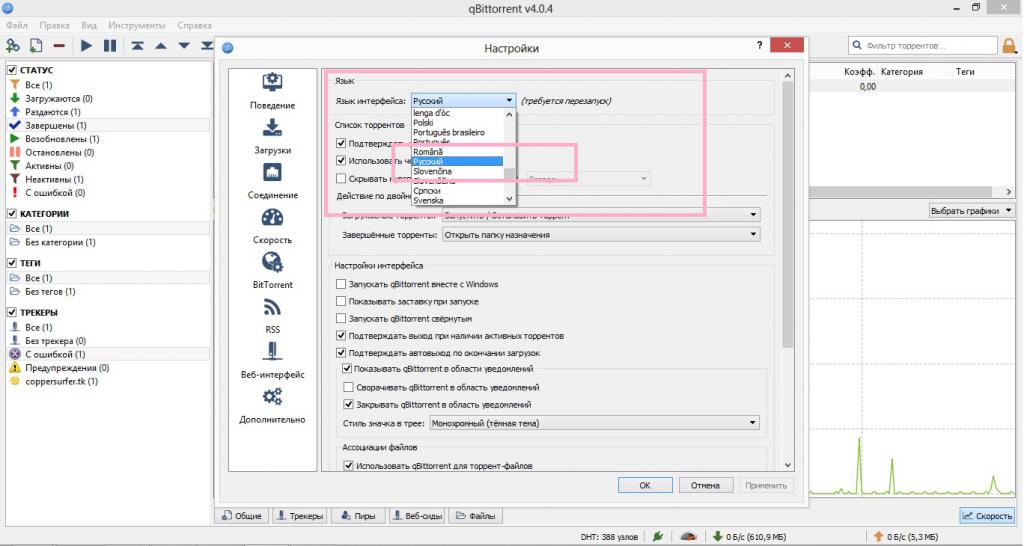
Настраиваем qBitTorrent для домашнего пользования
Как и предыдущий клиент, qBitTorrent неплохо настроен с самого начала. Он быстро и без вашего лишнего вмешательства скачает фильм или игру, после чего будет раздавать файл другим пользователям.
Попасть в окно настроек можно комбинацией Alt+O. Параметров здесь довольно много, но все они собраны и аккуратно организованы, а само окно имеет интуитивно понятный интерфейс. Начнем настройку с главной вкладки. В самом верху расположено меню языковых параметров. Если программа была запущена на непонятном языке, можно выбрать необходимый пункт из списка и перезапустить клиент.
Выставить остальные настройки в этом разделе можно на свое усмотрение, существенно на работу клиента они не влияют. Однако если вы используете qBitTorrent для загрузки по умолчанию – стоит выставить обе галочки в разделе «Ассоциации файлов».
В данном окне нет сильно запутанных и непонятных пунктов, поэтому детально останавливаться здесь не будем. Также можно скопировать настройки со скриншота ниже.
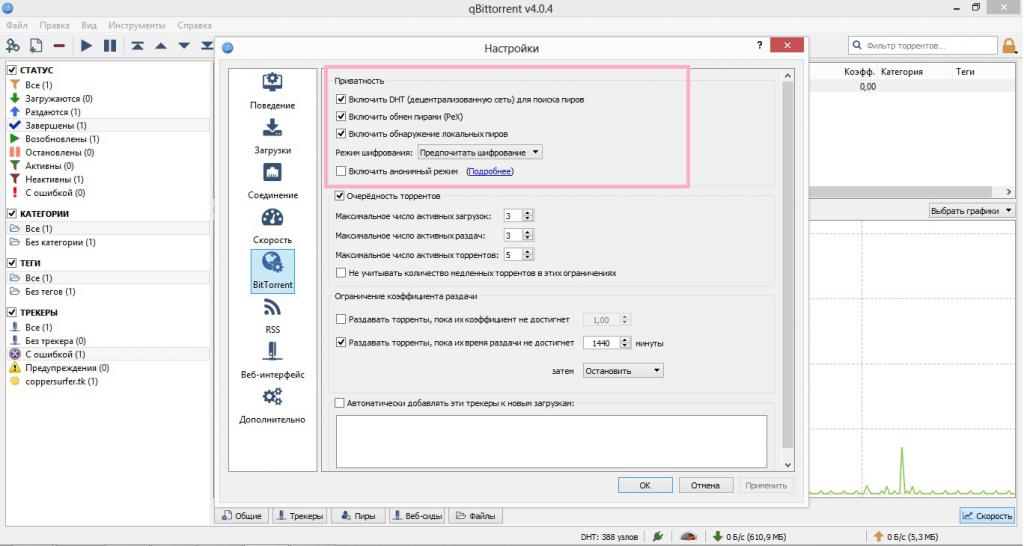
Продолжаем настройку qBitTorrent
Для настройки скорости загрузки здесь важны вкладки «BitTorrent» и «Скорость». Начнем с первой. Здесь располагаются параметры подключения к пирам, и параметры скачивания. Настройка выглядит следующим образом:
- Включаем DHT (для улучшенного поиска пиров), обмен пирами и поиск локальных пиров.
- Включаем шифрование для обхода некоторых возможных блокировок;
- В «Очередности» выбирайте количество одновременных загрузок/раздач на свое усмотрение. Чем выше скорость соединения, тем большее значение может быть выставлено.
- Если вы не хотите длительное время раздавать торренты, можно выставить таймер для отслеживания времени раздач. Торрент сам удалится или остановится.
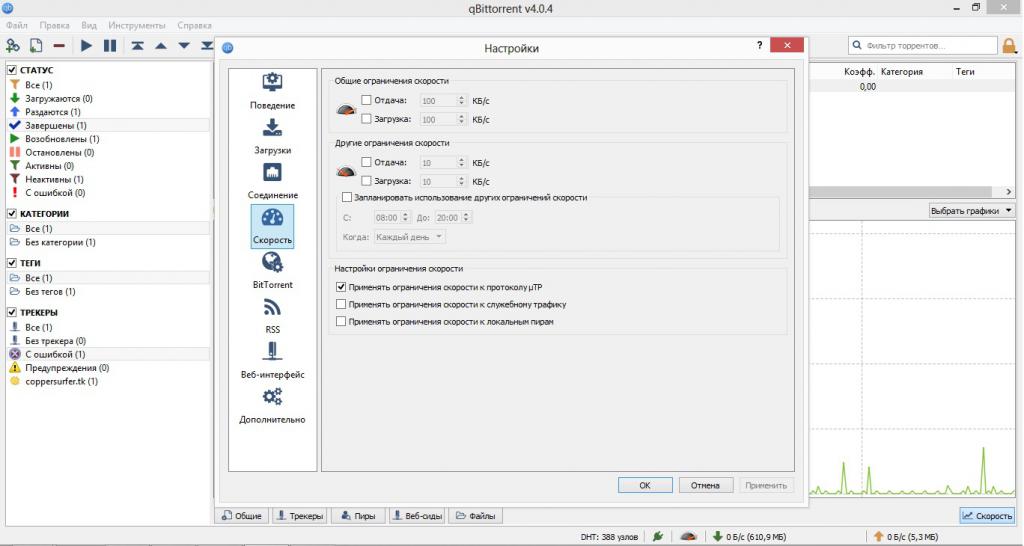
Вкладка «Скорость»
Здесь всего несколько полей, которые отвечают за распределение скорости. Если отключить все – получите максимум от трафика, но при этом может наблюдаться снижение скорости серфинга в сети. Распоряжайтесь данными пунктами на свое усмотрение исходя из скорости вашего интернет соединения.
Также здесь есть одно замечательное дополнение в виде настройки часов для снижения скорости. Скажем, вы можете выставить минимальное использование трафика днем, но разрешать максимальную скорость ночью, чтобы не перегружать сеть.
В программе есть множество других настроек, но они никак или минимально влияют на скорость загрузки. Вы можете самостоятельно поэкспериментировать с ними для достижения максимально выгодного результата. А теперь давайте рассмотрим, как настроить загрузку в торрент-клиенте uTorrent.
Немного о uTorrent
Самым распространенным торрент-клиентом является uTorrent. Кстати, BitTorrent построен на основе исходного кода от uTorrent, поэтому настраивается абсолютно одинаково и рассматривать его в отдельном порядке нет необходимости.
Пользоваться данной программой могут как, новички, так и продвинутые пользователи. Более того, программа подходит для установки на сервера или использование на работе и имеет для этого множество полезных функций. Далее рассмотрим, как правильно настроить торрент-клиент этого производителя.
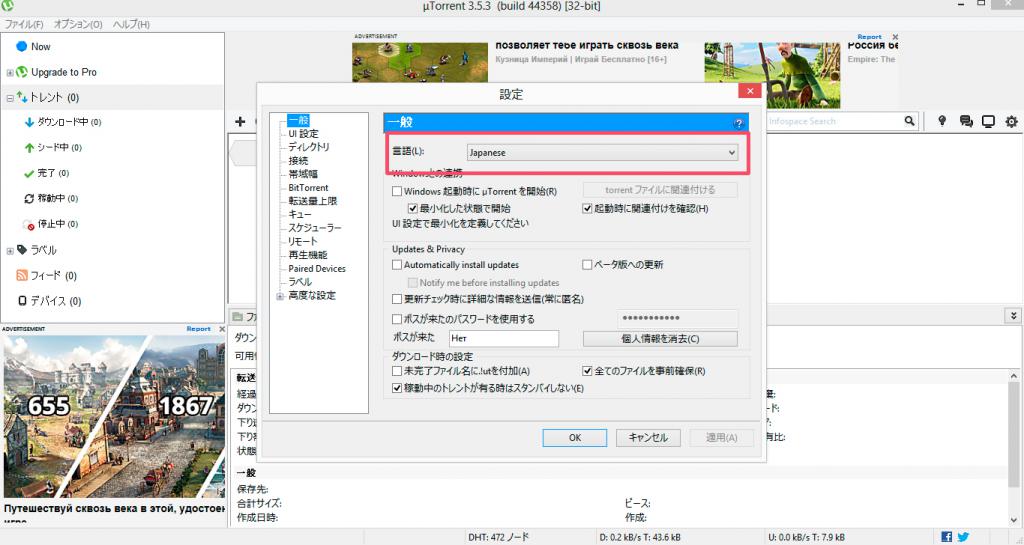
Язык
Довольно сложно провести настройку, если ничего не понимаешь, особенно если интерфейс даже не на английском, а на японском, например. Поэтому для начала давайте разберемся, как настроить торрент на русский язык.
Языковые параметры можно изменить и во время установки, и уже в запущенной программе. Для этого требуется:
- Перейти в окно главных настроек сочетанием Ctrl+P.
- В первом верхнем поле выбрать желаемый язык.
- Перезагрузить торрент.
Теперь вы используете желаемый язык и можете более детально разобраться в том, как правильно настроить торрент. В открытом окне, помимо языка, присутствуют и другие настройки, их и рассмотрим.
Соединение
Одна из самых важных вкладок. Здесь собраны параметры, которые расскажут, как правильно настроить торрент-соединение. Стоит отнестись к этому разделу максимально серьезно. Итак, действия с параметрами:
- Желательно использовать порты выше 10000, дабы исключить смешивание со служебными. Если сомневаетесь – сгенерируйте порт кнопкой «Генерировать». Отключите автоматическое определение порта, чтобы сохранять соединение с текущим портом все время.
- В этом же окне разрешаем переадресации UPnP и NAT-PMP. Это необходимо для упрощенного подключения и управления сетевыми устройствами. А в дальнейшем правильно устанавливать соединения, за исключением ситуаций, когда протоколы не могут быть запущены.
- Стоит также добавить uTorrent в исключения брандмауэра Windows, чтобы во время работы он не считал работу программы вредоносной.
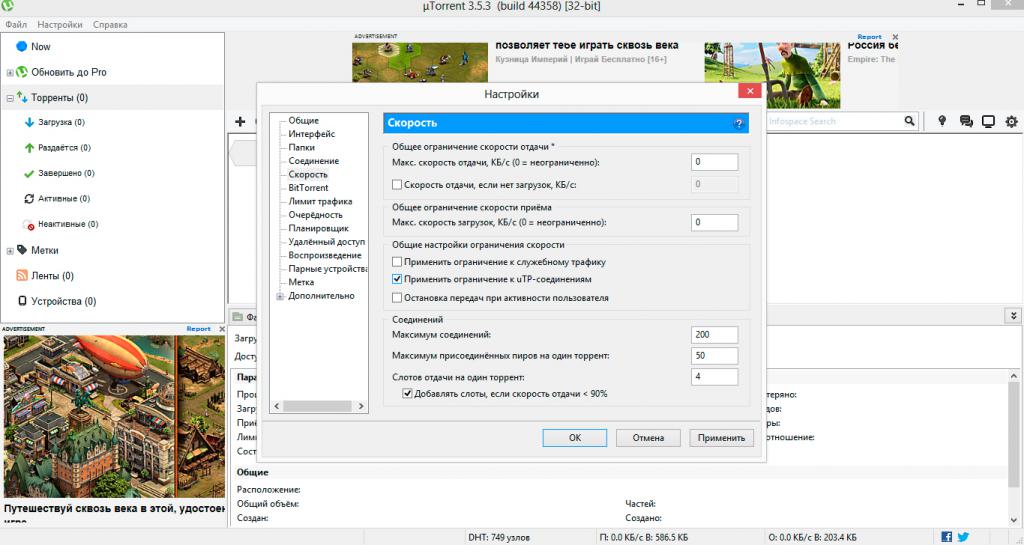
Вкладка скорости
Немного остановимся здесь, чтобы узнать, как настроить торрент на максимальную скорость. Тут можно определить ограничения используемого трафика. Актуально для загруженных и слабых соединений.
В этом разделе настроек можно увеличить как отдачу торрента, так и скорость приема. Наиболее правильным решение будет распределение параметров в зависимости от скорости вашего тарифного плана, это позволит и делится файлами и быстро их принимать.
Окно должно выглядеть следующим образом:
- Ограничение отдачи желательно выставить на 0, если позволяет сеть. Торрент способен не только скачивать файлы, но и раздавать их кусками с каждого скачавшего компьютера. Если интернет используется во время загрузок, можно указать этот параметр меньше вашей скорости отдачи тарифного плана примерно на 20%.
- Снимите галочку с пункта «Скорость раздачи, если нет загрузок».
- Ограничение скорости приема выставляем на 0, чтобы получить от сети все. В таком случае остальной трафик будет страдать, зато скорость загрузки увеличится.
- Максимальное число соединений – 250.
- Число соединений – 50-80.
- Слоты отдачи на один торрент – 4 и галочка на «Добавлять слоты, если скорость отдачи < 90%».
Отлично, здесь разобрались, но не будем останавливаться. Перейдем к следующей вкладке, чтобы еще более качественно правильно настроить торрент. Как правило, настройки по умолчанию указаны правильно, и менять их не нужно.
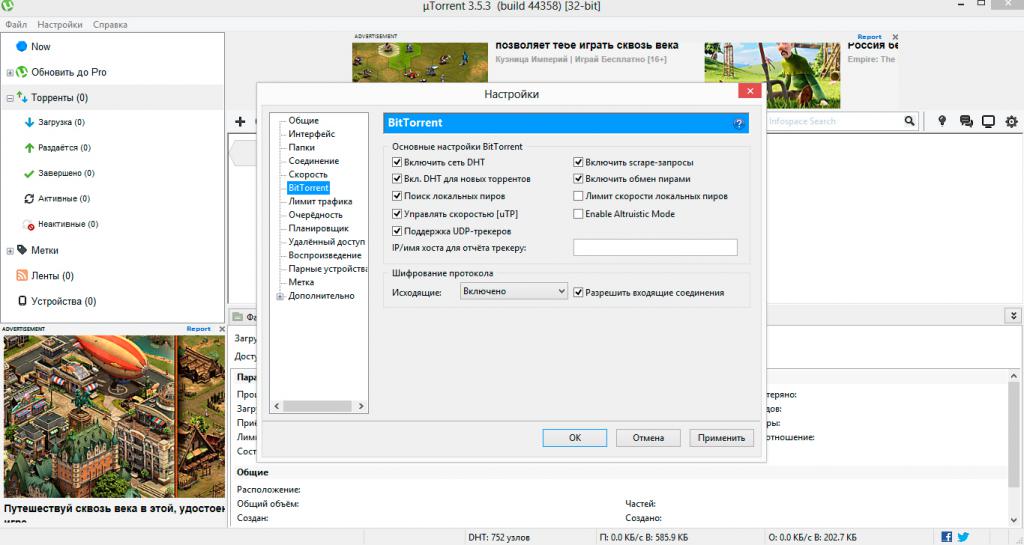
Вкладка BitTorrent в uTorrent
В данной вкладке определены настройки для работы клиента за пределами компьютера.
- Использование DHT обеспечивает поиск торрентов, стоящих на раздаче, не используя при этом трекер.
- Установите галочки на «использовании uTP и UDP протоколов». За счет специфики своей работы позволяют быстрее скачивать файлы.
- Также следует установить галочку на пункте «Обмен пирами». Функция позволяет обмениваться адресами пиров на уже подключенных машинах, тем самым ускоряя их поиск и подключение, а соответственно и загрузку.
- Scrape-запросы позволяют получить информацию о сидах и пирах на трекере. Сейчас используется довольно посредственно, поэтому галочка необязательна, хотя не повлияет на работу, если все же будет установлена.
- Включаем шифрование, чтобы уменьшить возможность перехвата сидирования провайдером.
Такие параметры помогут настроить торрент как для скачивания, так и для приемлемой раздачи.
Стоит сказать, что более тонкая и глубокая настройка лишь немного улучшит стабильность работы и соединений, но на скорость загрузки практически не повлияет. Поэтому, если вы только знакомитесь с торрентом, таких настроек будет вполне достаточно.
В завершение
Вот мы и разобрались с тем, как настроить торрент на максимальную скорость, независимо от используемого клиента. Стоит отметить, что какие бы параметры ни были указаны, получить 3 Мб/с из исходного 1 Мб/с не удастся, более того, скорость загрузки всегда будет ниже, чем заявленная в тарифе. Это же относится и к отдаче. Тем не менее, ускорить загрузку всегда полезно, ведь из-за одной неверно поставленной галочки можно получить «просадку» в несколько десятков процентов скорости.
Источник: fb.ru
Настроить qBittorrent и улучшить торрент-загрузки
В наши дни и уже несколько лет все, что связано с P2P-сетями и их соответствующими клиентами, является обычным явлением. Мы используем весь набор, чтобы делиться всеми видами файлов с другими пользователями через Интернет. Поэтому ниже мы увидим, как мы можем настроить qBittorrent чтобы получить максимальную отдачу от этого.
Речь идет об особом виде использования, который распространяется как на бытовую, так и на более профессиональную сферы. Если мы говорим о клиентах, мы говорим конкретно о таких программах, как qBittorrent или uTorrent, среди многих других, которые предлагают нам все необходимое для этого. Фактически, существует множество программ этого типа, которые действуют как клиенты P2P, и которые мы можем загрузить и использовать сегодня.

Конечно, некоторые из них лучше известны в мире, чем другие, но в то же время они по большей части являются широко распространенными приложениями, как и в случае, о котором мы собираемся говорить в этом направлении. Кроме того, стоит упомянуть, что мы подробно поговорим обо всем, что qBittorrent нам предлагается настроить его правильно. Итак, теперь мы собираемся показать вам, как вы можете установить и настроить qBittorrent это мощное приложение для работы с Торренты .
Królik kobieta Zodiak chiński Rw
Please enable JavaScript
Первое, что мы должны знать, это то, что, как правило, этот тип программного обеспечения ввода настроен таким образом, чтобы мы могли немедленно ввести его в действие. Таким образом, как только мы его установим, с первого момента мы можем начать делиться торрентами. Но с другой стороны, также интересно знать, что если мы хотим, чтобы он работал быстрее и настроить , желательно, чтобы мы внесли некоторые корректировки и изменения.
Установите qBittorrent в Windows бесплатно
Таким образом, у нас есть возможность отрегулировать работа программы как таковой и персонализировать его в соответствии с нашими потребностями. Таким образом, все желающие могут внести некоторые изменения и настроить qBittorrent для адаптации программы. Как вы понимаете, для всего этого само программное обеспечение обычно предлагает большое количество настраиваемых параметров, как сейчас. Но прежде всего, первое, что мы должны знать, это как скачать и установить программу как таковую.
И, как это обычно бывает во многих программах, которые мы используем сегодня на наших компьютерах, мы должны сначала загрузить его исполняемый файл. Также в этом случае желательно делать это из своего Официальном сайте . Это правда, что во многих случаях вы можете найти такие программы, как qBittorrent, на сторонних веб-сайтах. Со всем и с этим лучше получить тот же официальный сайт. Таким образом, мы гарантируем, что загружаем последнюю версию программы и что она не содержит других типов встроенных приложений. В случае, о котором мы говорим здесь, мы собираемся загрузить qBittorrent из эту ссылку .
У нас есть 32-бит версия и 64-битная версия, поэтому мы выбираем ту, которая соответствует архитектуре нашего оборудования и операционной системы. Оттуда, когда у нас есть файл на жестком диске, мы запускаем его, как и любой другой. Это приводит нас к обычному мастеру установки, где мы можем выбрать язык или связать обычный торрент и магнит файлы с qBittorrent.
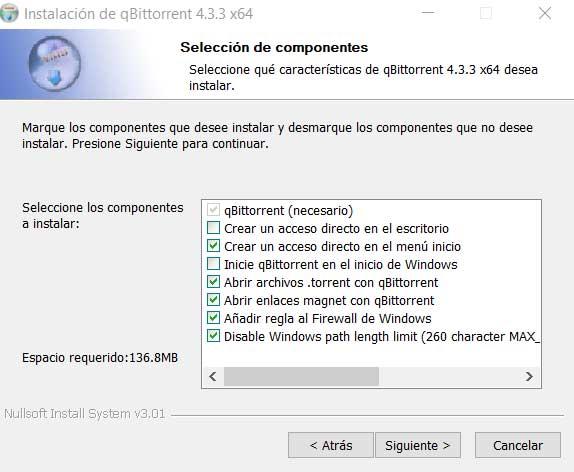
После завершения процесса мы можем запустить его автоматически, чтобы начать работу с программой.
Ввод в эксплуатацию и первые шаги с qBittorrent
Те, кто уже работал с этим типом приложений в какой-то момент в прошлом, будут привыкать к его интерфейсу и использованию. И дело в том, что, как это обычно бывает в торрент-клиентах, это предложение изначально представляет интерфейс пользователя из которого мы управляем загрузкой и скачиванием файлов этого типа.
Более того, его основная панель управления была разработана, чтобы максимально облегчить эти типы движений и действий. Тогда можно сказать, что это совсем не сложно. С другой стороны, qBittorrent e представляет ряд функций, с помощью которых можно оптимизировать и настроить его работу. Фактически, настройка qBittorrent — это то, на чем мы сосредоточимся позже.
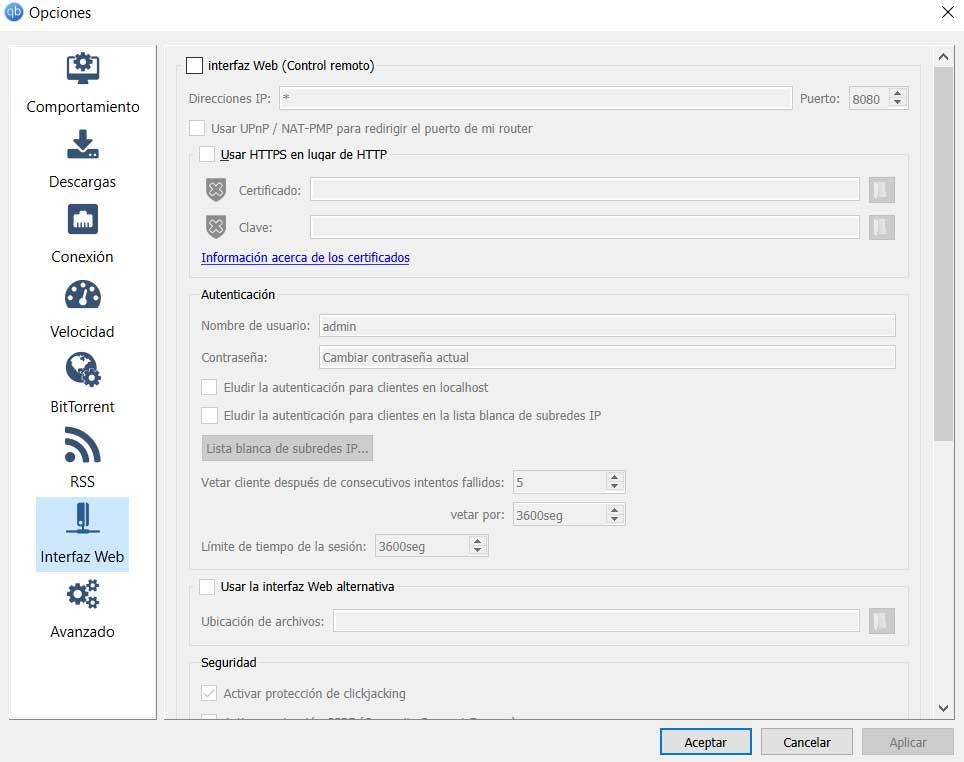
Как мы уже упоминали, его создатели стараются упростить его использование через основной интерфейс. Таким образом, чтобы загрузить наш первый торрент, нам просто нужно перетащить его на центральную панель, например, из Windows Проводник . В этот момент, благодаря конфигурации по умолчанию, мы увидим, что загрузка начнется автоматически. Точно так же для этого мы можем получить доступ к пункту меню File / Add torrent file или File / Add torrent link.
QBittorrent основной интерфейс
Начнем с того, что первое, что мы обнаруживаем при открытии программа это центральная панель, на которой расположены загружаемые нами торренты. Точно так же в нижней части пантомимы мы видим другую панель, которая содержит всю информацию, которую нам нужно знать о торрент-файле, который мы отметили в этот момент.
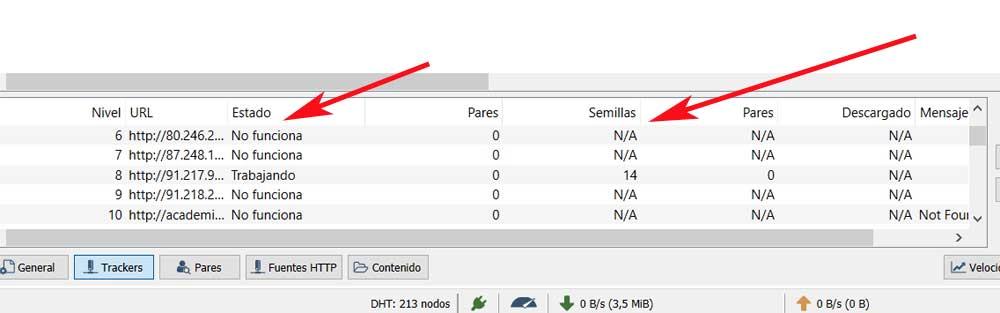
Слева от всего этого мы видим еще один интересный раздел, который позволяет нам получать доступ к загруженным файлам в зависимости от их статус . Таким образом, если мы будем работать со многими из них одновременно, мы сможем быстрее увидеть то, что нас действительно интересует. Мы находим такие категории, как Загрузка , Заполнение, завершено, приостановлено, неактивно и т. Д.
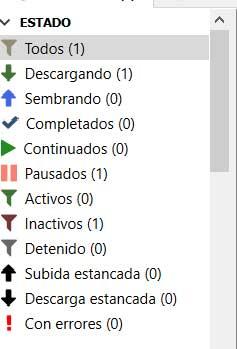
В то же время, если в этот момент нам нужно взаимодействовать с одним из торрентов, которыми мы делимся здесь, это очень просто. Для этого мы делаем это, щелкая по нему правой кнопкой мыши, чтобы увидеть его контекстное меню. Таким образом, на экране мы обнаруживаем серию действий, относящихся только к указанному файлу. В этом меню у нас будет возможность, среди прочего, приостановить или удалить торрент, добавить категории или теги, просмотреть его содержимое или открыть папку назначения. Все это позволяет нам лучше контролировать файл с которыми мы работаем.
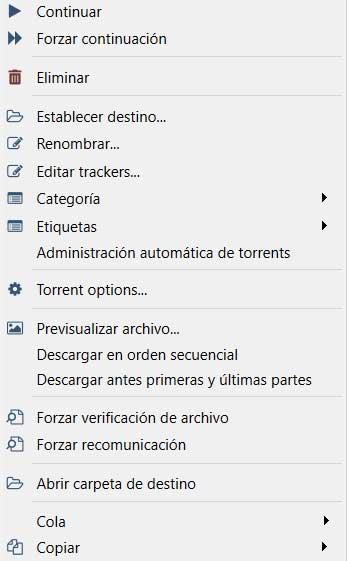
Настройте qBittorrent, чтобы улучшить и настроить его работу
Как мы уже упоминали ранее, как правило, большинство входящие P2P-клиенты для работы не требуется никаких настроек. Таким образом, достигается то, что пользователи с небольшим опытом в этой работе могут скачивать торренты, не прикасаясь ни к чему другому. Напротив, может случиться так, что мы действительно хотим сделать еще один шаг в этом отношении. Таким образом, мы говорим вам, что у вас будет возможность настроить qBittorrent и настроить его работу . Что ж, на этом этапе мы скажем вам, что эта программа, о которой мы говорим, предлагает большое количество опций для всего этого. Именно на этом мы и собираемся сосредоточить внимание в том же направлении.
Тем, кто хочет взять на себя эту работу настройка qBittorrent Если говорить более подробно, первое, что им нужно сделать, это взглянуть на пункты меню, которые мы находим вверху. Чтобы настроить программу, заходим в Инструменты / Параметры.
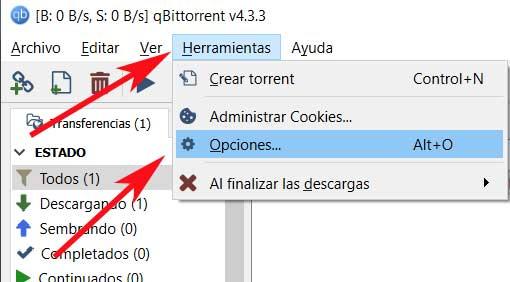
Итак, в этот момент у нас будет доступ к новому окну, которое разделено на две части, с одной стороны слева мы видим доступные категории. С другой стороны, по мере того, как мы переходим к ним, параметры, которые мы можем настроить в каждом случае, появляются в правой части экрана. Далее мы рассмотрим каждый из них, чтобы увидеть, как мы можем настроить qBittorrent наилучшим образом.
поведения
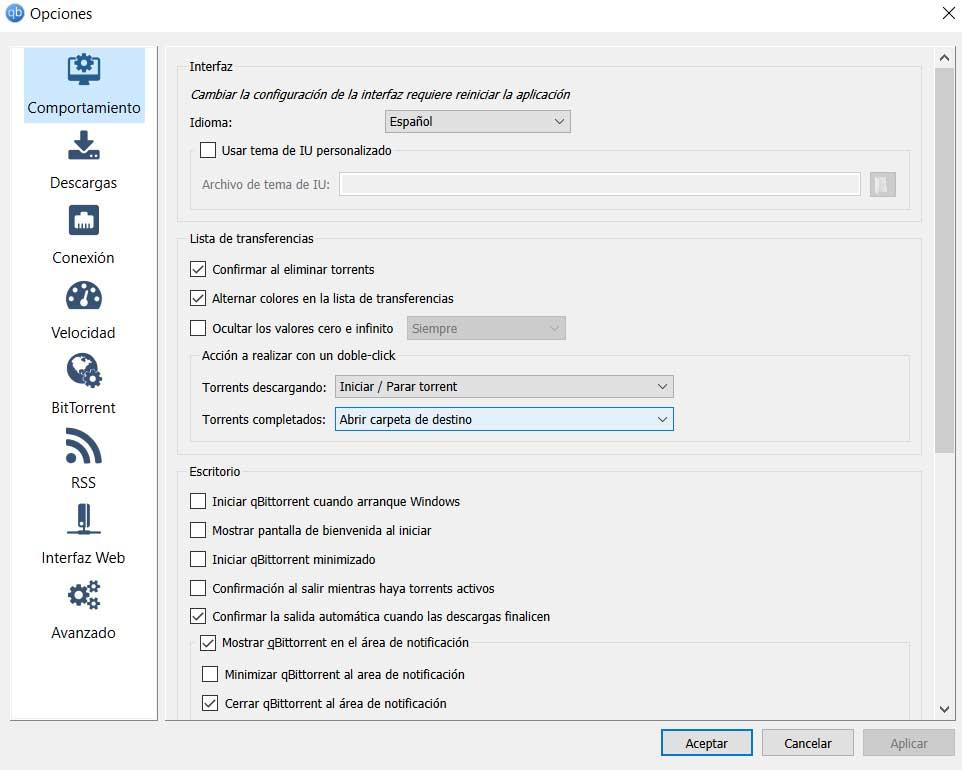
Первая из категорий, которые мы здесь находим, — это так называемое поведение. Здесь мы видим окно, которое предлагает нам возможность настройки таких параметров, как язык интерфейса, цвета списков записей или поведение двойного щелчка мышью в торрентах. Таким же образом, чуть ниже, у нас будет возможность сказать программе, чтобы она запускалась вместе с Windows , закрыть в конце и т. д. Как следует из названия, здесь мы можем настроить поведение qBittorrent по своему вкусу.
загрузок
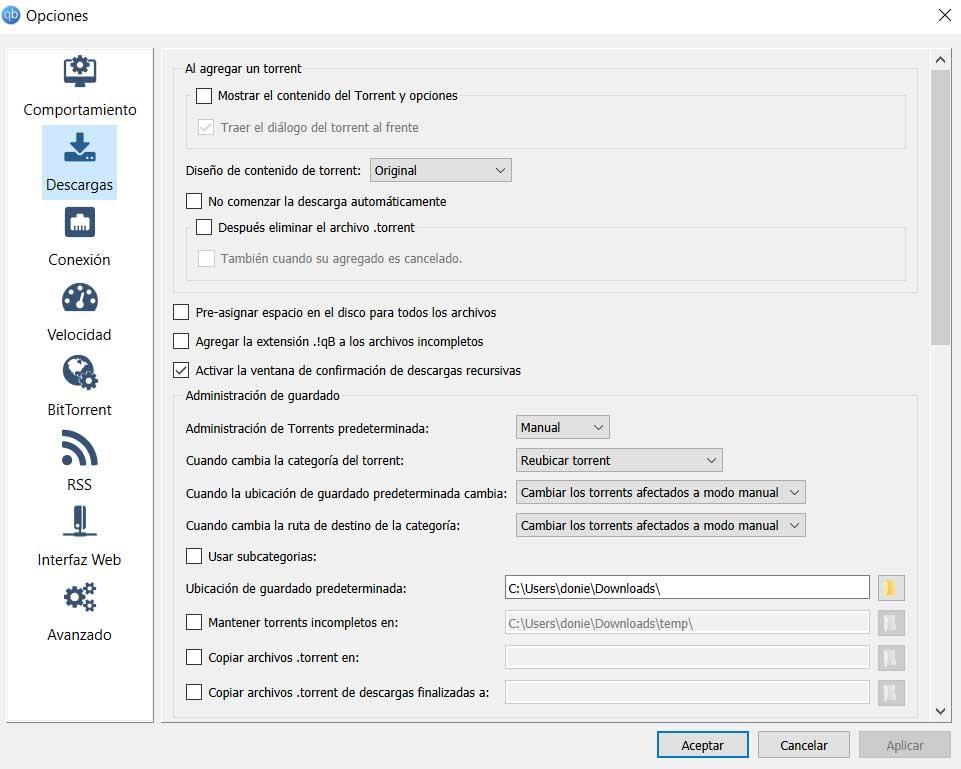
Это один из самых важных разделов при настройке qBittorrent. Мы не можем забыть, что на самом деле мы работаем и настраиваем приложение для загрузки, ни больше, ни меньше. Следовательно, из этого окна мы можем их оптимизировать, как мы увидим. У нас будет возможность указать категории загрузок , назначьте пространство автоматически, удалите торрент в конце или укажите расположение на диске по умолчанию.
Все это позволит нам полностью контролировать каждую загрузку, которую мы здесь загружаем, что будет очень полезно при настройке qBittorrent.
Подключения
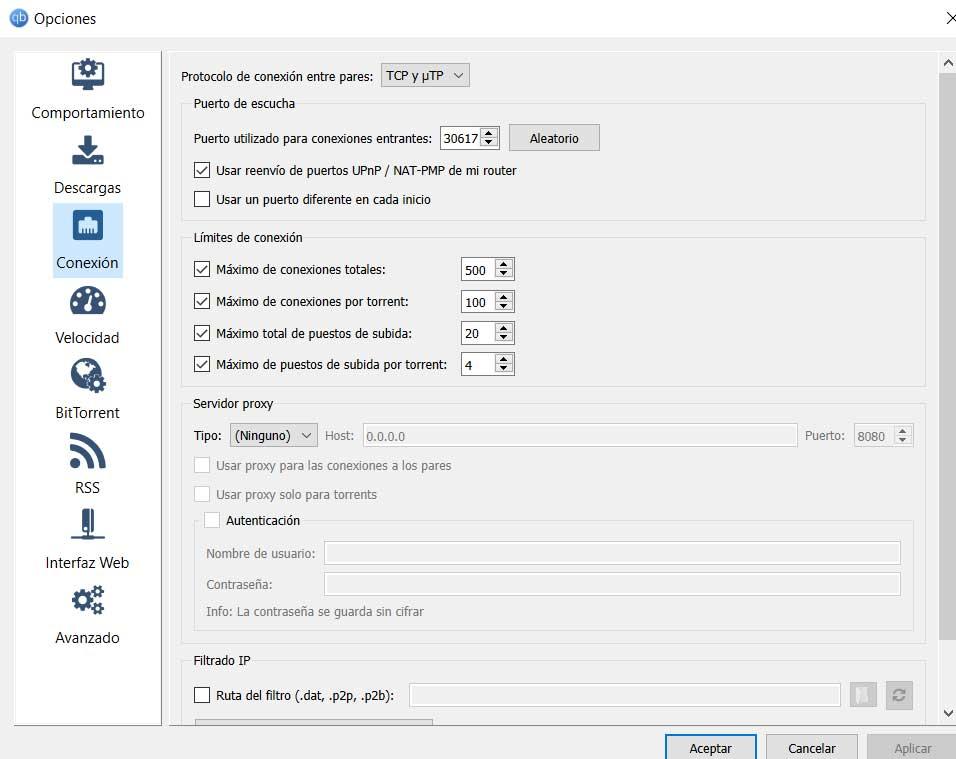
В этом другом разделе мы находим возможность указать программе связи ограничения, которые он должен использовать. Это то, что мы указываем как для участка восхождений, так и для одного из спусков. У нас также будет возможность указать порт, который мы собираемся использовать здесь для загрузок, которые мы загружаем в программу как таковую. Все будет зависеть от конфигурация , если он у нас есть, используемого нами роутера. С другой стороны, стоит упомянуть, что в этом же окне мы можем настроить прокси для этого типа подключений.
Как вы понимаете, это будет очень полезно, если у нас будет несколько ограниченная связь. Таким же образом мы можем ограничить эти связи если в то же время мы используем другие программы, которым также нужна определенная пропускная способность.
Скорость
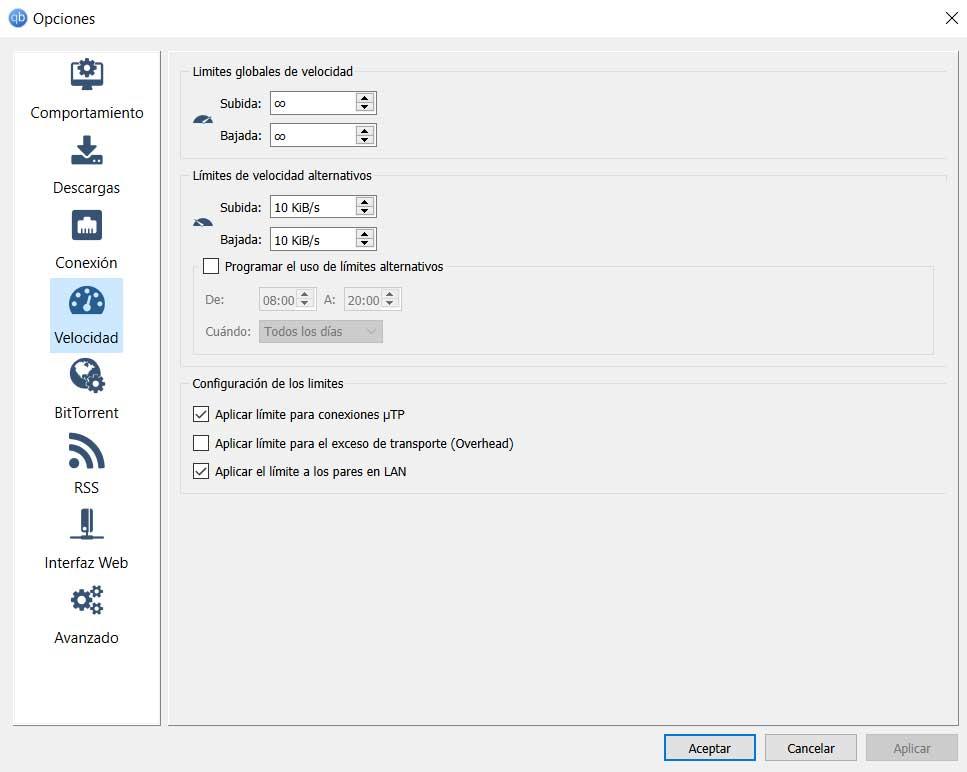
Как и в предыдущем случае, это раздел, на который мы должны обратить особое внимание, так как он напрямую влияет на глобальное подключение ПК. Мы говорим вам об этом, потому что на основании этого у нас будет возможность установить определенные ограничение скорости относительно максимума и минимума, который может использовать qBittorrent. Это то, что у нас есть возможность настроить как при загрузке, так и при загрузке контента.
Как мы упоминали ранее, в этом случае мы в основном избегаем того, чтобы клиент P2P монополизировал всю полосу пропускания. Таким образом, мы можем продолжать работать и просматривать страницы в Интернете с другими программами без проблем с подключением. Конечно, определения, которые мы здесь устанавливаем, во многом будут зависеть от полное соединение что мы заключили договор с нашим интернет-провайдером.
Фильмы
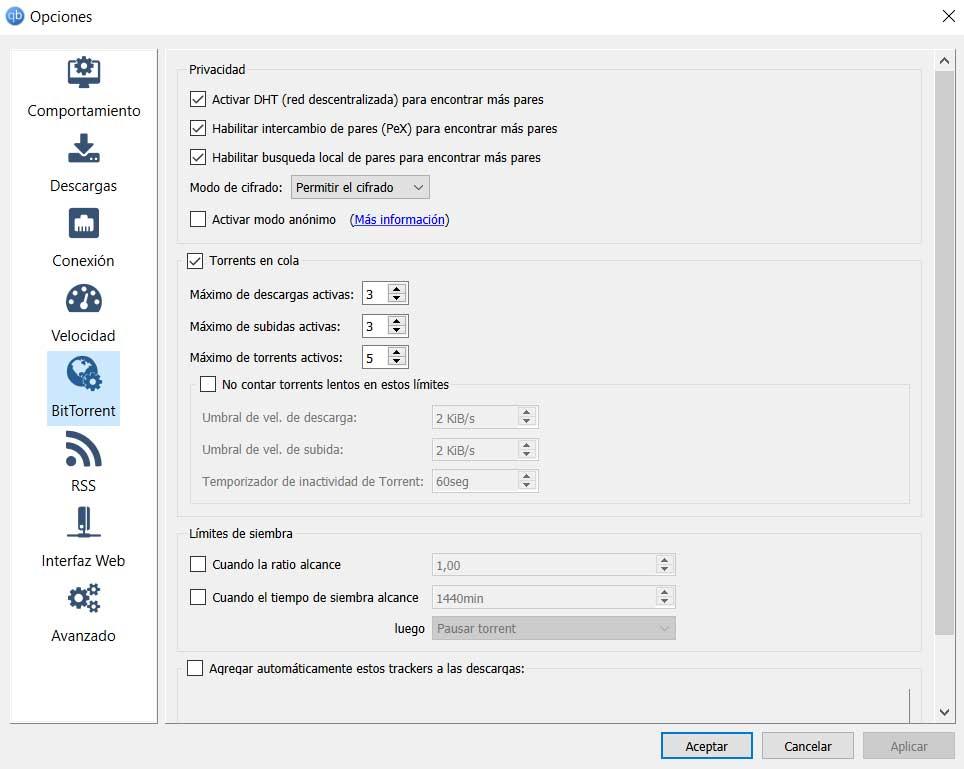
Как многие из вас, возможно, уже знают из первых рук, это программа, которая позволяет работать с большим количеством файлов одновременно. Это означает, что мы можем загружать и скачивать разные торрент-файлы одновременно, что не всегда рекомендуется.
Поэтому из окна конфигурации, в котором мы сейчас находимся, BitTorrent, мы можем ограничить это. В частности, в этом разделе у нас есть возможность установить ограничения на максимальное количество активных взлетов и падений. Конечно, мы можем ограничить как вверх, так и вниз, все будет зависеть от связи у нас есть. Таким же образом мы можем отбросить в этой сумме те, которые не превышают определенную потраченную полосу пропускания. То есть не считайте очень медленные торренты.
RSS
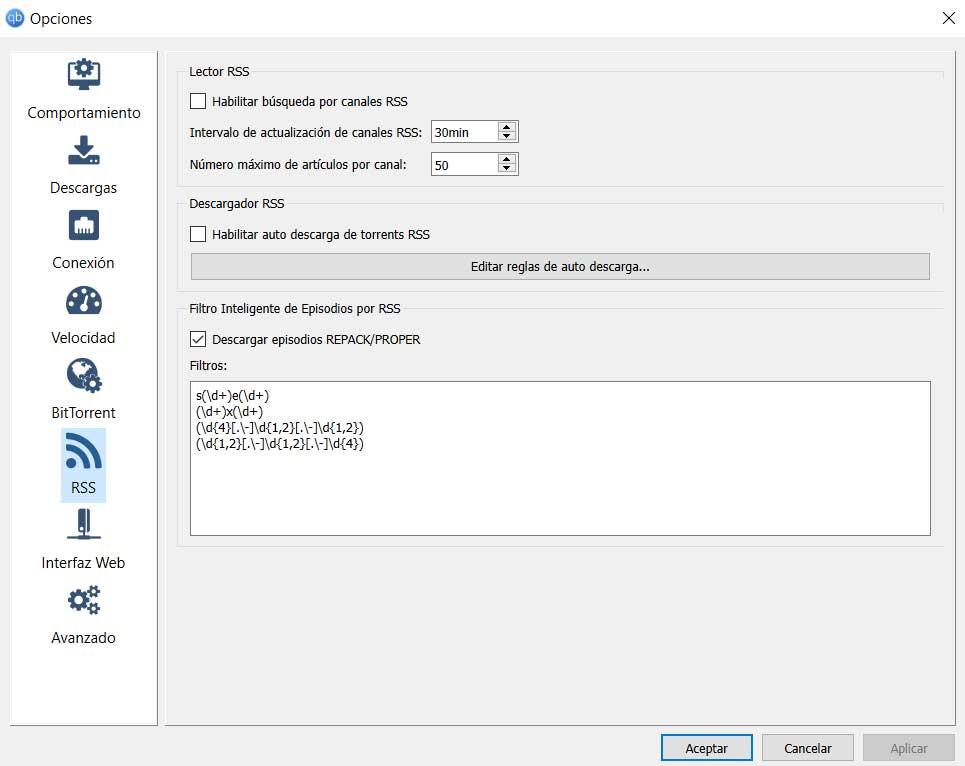
Это раздел, который в основном позволяет нам включать и настраивать поиск в RSS каналы найти торрент-файлы. Мы также можем указать ряд правил для автоматической загрузки контента из qBittorrent.
веб интерфейс